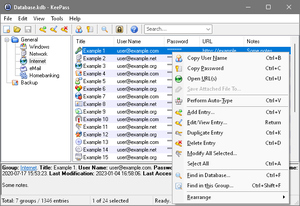Scribd.com, salah satu situs sharing dokumen terbesar di internet, merupakan sebuah situs yang sering menjadi tujuan akhir para pelajar maupun mahasiswa yang sedang mencari artikel/tulisan ataupun makalah. Namun ketika sampai di artikel yang diinginkan, mereka mentok disitu karena cuma bisa baca aja. Mau download atau cetak mesti daftar dulu, dan ternyata tidak sekedar daftar. Untuk bisa mendownload, kita harus terdaftar sebagai premium member atau member biasa tetapi harus mengunggah dokumen dulu sebelum bisa mendownload. Sungguh terlalu...
Setelah googling sana sini ternyata ada beberapa sumber yang memberikan cara mudah download dokumen di scribd.com tanpa harus mendaftar ataupun mengunggah dokumen lebih dulu.
Berikut triknya :
Ternyata gampang kan..?
Selanjutnya »»» Cara Mudah Download Dokumen Scribd
Setelah googling sana sini ternyata ada beberapa sumber yang memberikan cara mudah download dokumen di scribd.com tanpa harus mendaftar ataupun mengunggah dokumen lebih dulu.
Berikut triknya :
- http://scribd.com/mobile
- Copy paste judul dokumen yang ingin didownload ke kolom Search dan tekan tombolnya
- Dokumen hasil pencarian akan muncul di bawahnya.
- Kalau sudah ketemu dokumen yang dicari, tekan tombol Download now dibawah judul dokumen tersebut.
- Simpan dokumen tersebut
Ternyata gampang kan..?